Все способы:
Если при запуске приложения на компьютере вы наблюдаете сообщение, в котором говорится: «msvcrt.dll не найден» (или другое подобное по смыслу), это означает что на компьютере отсутствует указанная динамическая библиотека. Ошибка довольно распространенная, особенно часто встречается в Windows XP, но в других версиях ОС также присутствует.
Способ 1: Загрузка msvcrt.dll
Избавиться от проблем с msvcrt.dll можно простым скачиванием DLL. Все, что для этого вам нужно сделать, — это скачать саму библиотеку и переместить ее в соответствующую папку.
- Загрузите файл msvcrt.dll и перейдите в папку с ним.
- Нажмите по нему ПКМ и выберите пункт «Копировать». Также для этого можно использовать горячие клавиши Ctrl+C.
- Перейдите в папку, в которую нужно переместить файл. Обратите внимание, что в каждой версии Windows ее название отличается. Чтобы точно понять, куда именно нужно копировать файл, рекомендуется ознакомиться с соответствующей статьей на сайте.
- Перейдя в системную папку, вставьте в нее скопированный ранее файл, нажав ПКМ и выбрав «Вставить», или используя сочетание клавиш Ctrl+V.
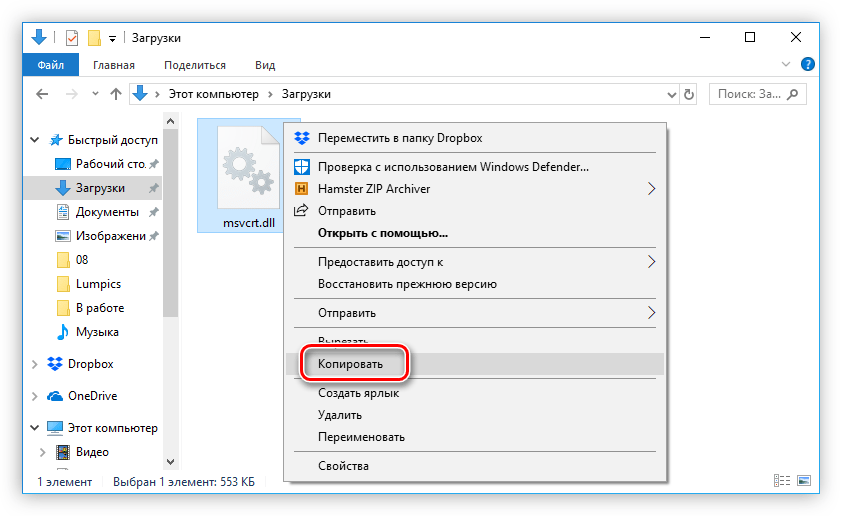
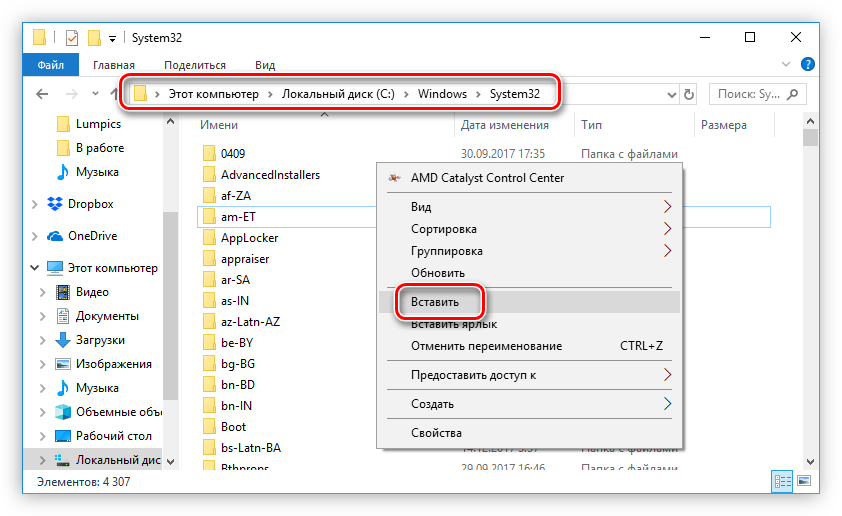
Как только вы это сделаете, ошибка должна исчезнуть. Если этого не случилось, нужно зарегистрировать DLL в системе. У нас на сайте есть специальная статья, посвященная этой теме.
Способ 2: Установка Microsoft Visual C++
Избавиться от ошибки с библиотекой msvcrt.dll можно посредством установки пакета Microsoft Visual C++ 2015-го года. Дело в том, что при его инсталляции в систему помещается и необходимая для запуска приложений библиотека, так как она является его частью.
Изначально нужно загрузить этот самый пакет, для этого:
- Перейдите по ссылке на официальную страницу загрузки.
- Из списка выберите язык вашей Windows и нажмите «Скачать».
- В диалоговом окне, которое появится после этого, выберите разрядность пакета. Важно, чтобы она соответствовала разрядности вашей системы. После этого нажмите «Next».
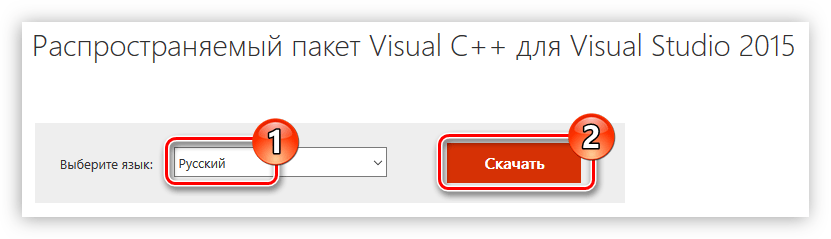
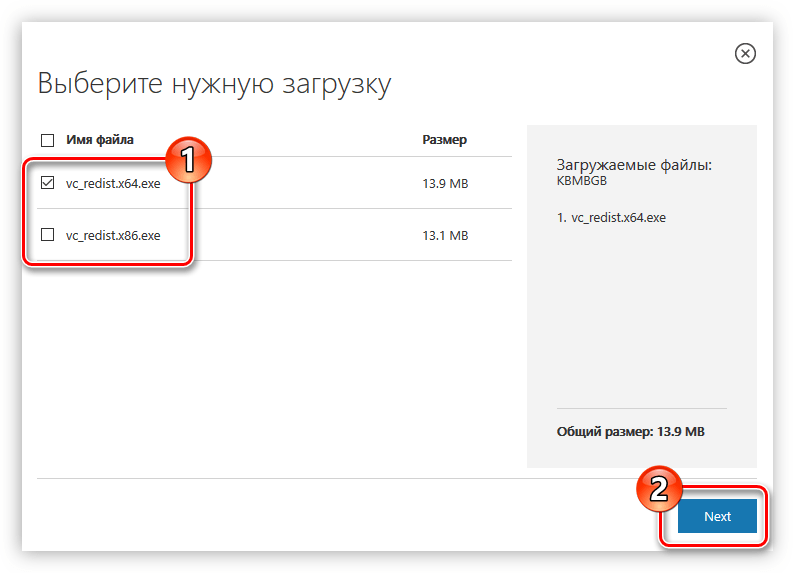
Начнется загрузка инсталлятора Microsoft Visual C++ на компьютер. После ее окончания запустите скачанный файл и выполните следующее:
- Отметьтесь, что вы ознакомились с условиями лицензии и принимаете их, после чего нажмите «Далее».
- Подождите завершения инсталляции всех компонентов Microsoft Visual C++.
- Нажмите кнопку «Закрыть» для завершения установки.
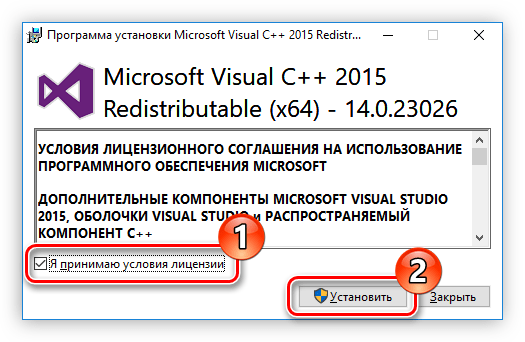
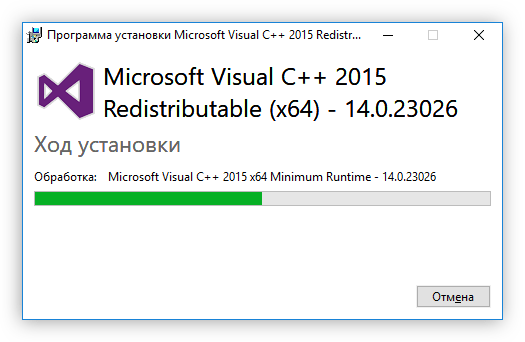
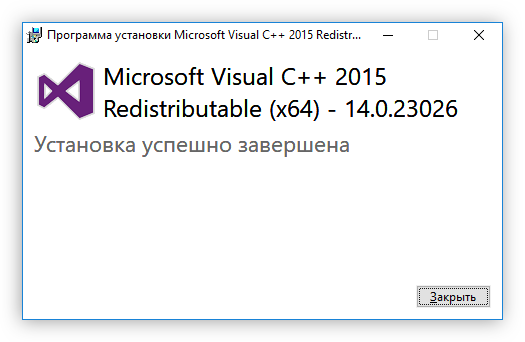
После того, как в систему будет помещена динамическая библиотека msvcrt.dll, все приложения, до этого не работающие, будут без проблем открываться.
 Наша группа в TelegramПолезные советы и помощь
Наша группа в TelegramПолезные советы и помощь
 lumpics.ru
lumpics.ru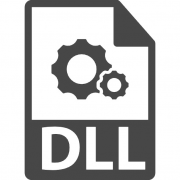


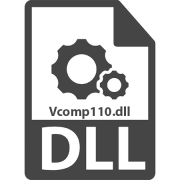
вылетает при входе майкрософт стор ( что делать?